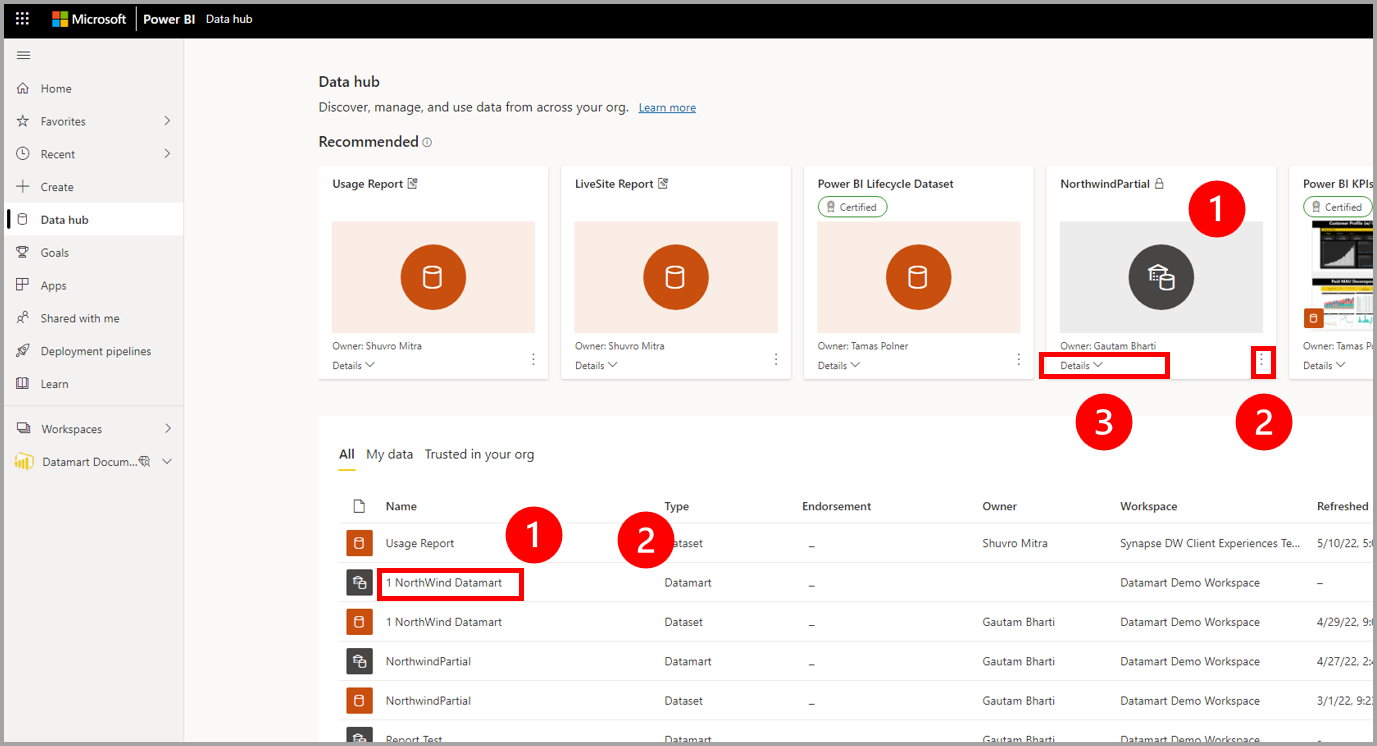Opprette rapporter ved hjelp av datamarts
Med datamarter kan du opprette gjenbrukbare og automatisk genererte semantiske modeller for å opprette rapporter på forskjellige måter i Power BI. Denne artikkelen beskriver de ulike måtene du kan bruke datamarts, og deres automatisk genererte semantiske modeller, til å opprette rapporter.
Du kan for eksempel opprette en live-tilkobling til en delt semantisk modell i Power Bi-tjeneste og opprette mange forskjellige rapporter fra samme semantiske modell. Du kan opprette den perfekte datamodellen i Power BI Desktop og publisere den på Power Bi-tjeneste. Deretter kan du og andre opprette flere forskjellige rapporter i separate PBIX-filer fra den vanlige datamodellen og lagre dem i forskjellige arbeidsområder.
Avanserte brukere kan bygge rapporter fra et datamart ved hjelp av en sammensatt modell eller ved hjelp av SQL Endpoint.
Rapporter som bruker datamarts, kan opprettes i ett av følgende to verktøy:
- Bruke Power Bi-tjeneste
- Bruke Power BI Desktop
La oss ta en titt på hvordan datamarts kan brukes med hver, i sin tur.
Opprette rapporter i Power Bi-tjeneste
Scenario 1: Fra datamart-opplevelsen, ved hjelp av båndet og hovedfanen for hjem, går du til Ny rapport-knappen . Dette gir en opprinnelig, rask måte å opprette rapporter på.
Hvis du velger Ny rapport, åpnes en nettleserfane til rapportredigeringslerretet i en ny rapport som er bygd på den semantiske modellen. Når du lagrer den nye rapporten, blir du bedt om å velge et arbeidsområde, forutsatt at du har skrivetillatelser for arbeidsområdet. Hvis du ikke har skrivetillatelser, eller hvis du er en gratisbruker og den semantiske modellen befinner seg i et arbeidsområde med Premium-kapasitet, lagres den nye rapporten i Mitt arbeidsområde.
Scenario 2: Bruk den automatisk genererte semantiske modellen og handlingsmenyen i arbeidsområdet: Gå til den automatisk genererte semantiske modellen i Power BI, og velg Mer-menyen (...) for å opprette en rapport i Power Bi-tjeneste.
Hvis du velger Mer , åpnes rapportredigeringslerretet i en ny rapport som er bygd på den semantiske modellen. Når du lagrer den nye rapporten, lagres den i arbeidsområdet som inneholder den semantiske modellen, så lenge du har skrivetillatelser på arbeidsområdet. Hvis du ikke har skrivetillatelser, eller hvis du er en gratisbruker og den semantiske modellen befinner seg i et arbeidsområde med Premium-kapasitet, lagres den nye rapporten i Mitt arbeidsområde.
Scenario 3: Bruk av den automatisk genererte semantiske modellen og siden for semantiske modelldetaljer. Velg navnet på den automatisk genererte semantiske modellen i arbeidsområdelisten for Power BI for å gå til siden for semantiske modelldetaljer, der du kan finne detaljer om den semantiske modellen og se relaterte rapporter. Du kan også opprette en rapport direkte fra denne siden. Hvis du vil lære mer om hvordan du oppretter en rapport på denne måten, kan du se semantiske modelldetaljer.
I datahuben ser du datamarts og tilhørende automatisk genererte semantiske modeller. Velg datamarten for å gå til detaljsiden for datamart, der du kan se datamartens metadata, støttede handlinger, avstamming og konsekvensanalyse, sammen med relaterte rapporter som er opprettet fra datamarten. Automatisk genererte semantiske modeller avledet fra datamarts fungerer på samme måte som alle semantiske modeller.
Hvis du vil finne datamarten, begynner du med datahuben. Bildet nedenfor viser datahuben i Power Bi-tjeneste, med følgende nummererte informasjon:
- Velg et datamart for å vise detaljsiden for datamart
- Velg Mer-menyen (...) for å vise alternativer-menyen
- Velg Detaljer for å vise sammendrag av detaljer.
Opprette rapporter ved hjelp av Power BI Desktop
Du kan bygge rapporter fra semantiske modeller med Power BI Desktop ved hjelp av en Live-tilkobling til semantisk modell. Hvis du vil ha informasjon om hvordan du oppretter tilkoblingen, kan du se koble til semantiske modeller fra Power BI Desktop.
Hvis du vil ha avanserte situasjoner der du vil legge til flere data eller endre lagringsmodus, kan du se bruke sammensatte modeller i Power BI Desktop.
Fullfør følgende trinn for å koble til et datamart i Power BI Desktop:
- Gå til innstillingene for datamart i arbeidsområdet, og kopier SQL-endepunktet tilkoblingsstreng.
- Velg SQL Server-koblingen fra båndet eller Hent data i Power BI Desktop.
- Lim inn tilkoblingsstreng i koblingsdialogboksen.
- Velg organisasjonskonto for godkjenning.
- Godkjenne ved hjelp av Microsoft Entra ID – MFA (på samme måte som du kobler til Power BI)
- Velg Koble til.
- Velg dataelementene du vil inkludere eller ikke inkludere i den semantiske modellen.
Hvis du vil ha mer informasjon, kan du se koble til lokale data i SQL Server. Du trenger ikke å konfigurere en gateway med datamarts for å bruke dem i Power BI.
Relatert innhold
Denne artikkelen ga informasjon om hvordan du oppretter rapporter ved hjelp av datamarts.
Følgende artikler gir mer informasjon om datamarts og Power BI:
- Innføring i datatorg
- Forstå datamarts
- Komme i gang med datamarts
- Analysere datamarts
- Tilgangskontroll i datamarts
- Datamart-administrasjon
Hvis du vil ha mer informasjon om dataflyter og transformering av data, kan du se følgende artikler:
Tilbakemeldinger
Kommer snart: Gjennom 2024 faser vi ut GitHub Issues som tilbakemeldingsmekanisme for innhold, og erstatter det med et nytt system for tilbakemeldinger. Hvis du vil ha mer informasjon, kan du se: https://aka.ms/ContentUserFeedback.
Send inn og vis tilbakemelding for